Како деинсталирати Фирефок
Мозилла Фирефок је популаран веб претраживач због своје брзине и робусног скупа функција, који се може проширити кроз библиотеку додатака трећих страна. Ево како да деинсталирате Фирефок са рачунара или мобилног уређаја ако га не користите.
Упутства у овом чланку се односе на Мозилла Фирефок за Виндовс, мацОС, иОС, и Андроид.
Како деинсталирати Фирефок у оперативном систему Виндовс 10
Можете деинсталирати Фирефок на исти начин уклоните било који програм из Виндовс-а.
Пре него што почнете, затворите све отворене прозоре Фирефок-а да бисте били сигурни да је прегледач потпуно искључен.
-
Тип апликације и функције у траци за претрагу поред Виндовс Старт мени а затим изаберите Апликације и функције из искачућег менија.
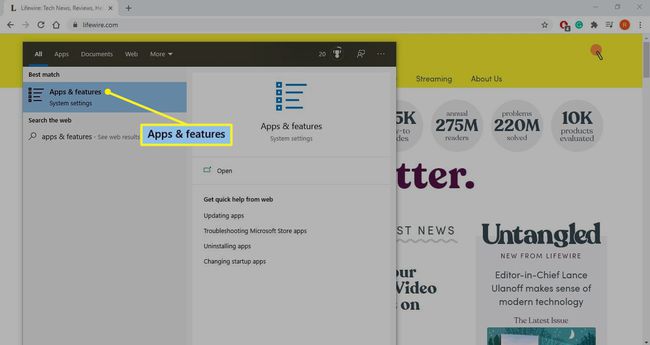
-
Померите се надоле по листи апликација и изаберите Мозилла Фирефок.
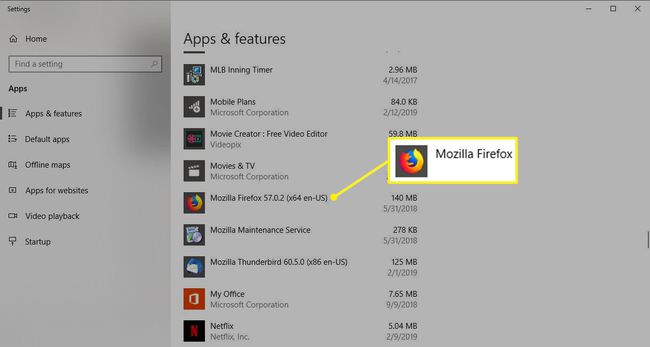
-
Изаберите Деинсталирај.
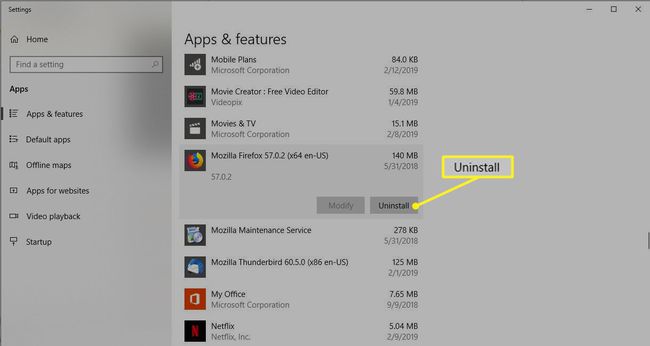
-
Изаберите Деинсталирај поново да наставимо.
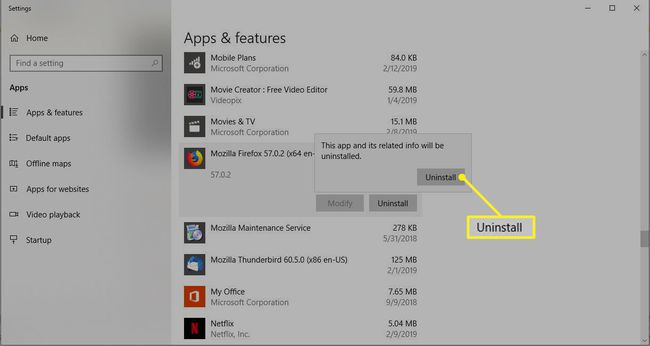
Ако се у дијалогу Виндовс Усер Аццоунт Цонтрол пита да ли желите да дозволите овој апликацији да изврши промене на вашем уређају, изаберите да.
-
Отвара се Фајерфоксов чаробњак за деинсталацију. Изаберите Следећи да бисте започели процес деинсталирања.
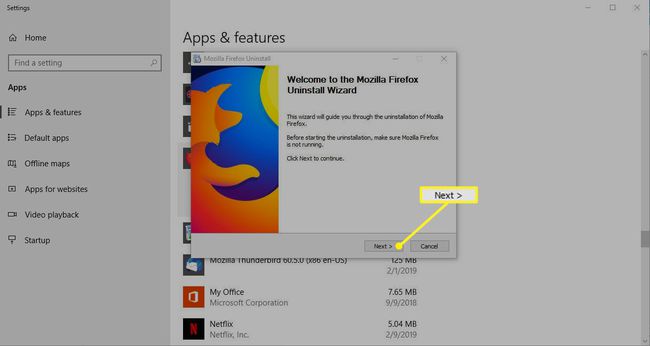
-
Потврдите да је локација инсталације Фирефока тачна, а затим изаберите Деинсталирај.
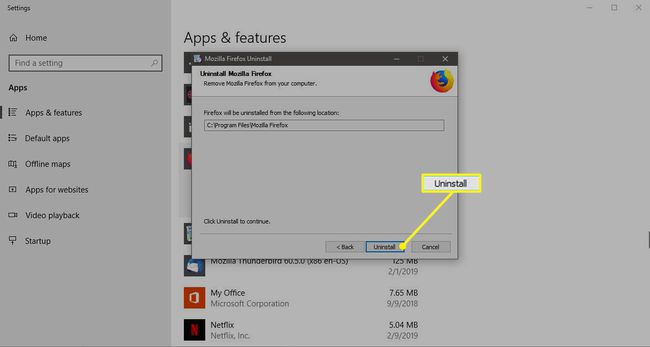
-
Фирефок се уклања са вашег рачунара и приказује се порука потврде. Изаберите Заврши да изађете из чаробњака за деинсталацију.
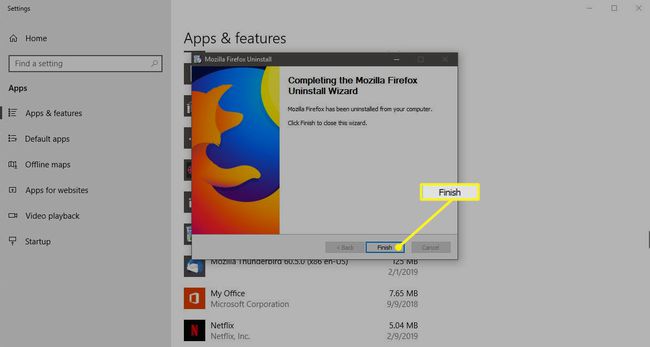
Ако планирате да поново инсталирате Фирефок и желите да задржите своје обележиваче, зауставите се овде и прескочите остале кораке у овом одељку.
-
Апликација Фирефок је деинсталирана, али постоје остаци на вашем чврстом диску, укључујући историју прегледања, обележиваче и друге податке. Да бисте пронашли и избрисали ове датотеке, отворите Виндовс Филе Екплорер и откуцајте %АППДАТА% у адресној траци.

-
Приказује се подфолдер Роаминг АппДата. Отвори Мозилла фолдер.
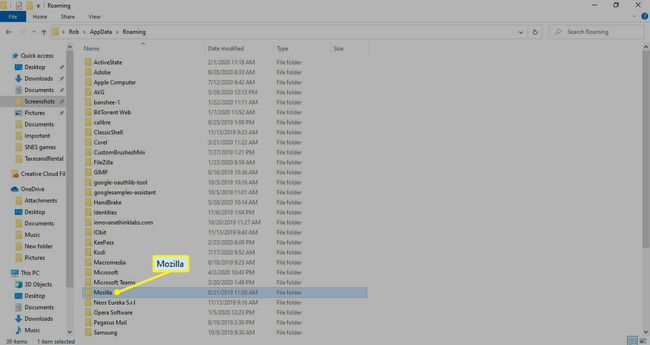
-
Кликните десним тастером миша на Фирефок фолдер и изаберите Избриши. Ако видите додатне фасцикле за Фирефок екстензије и додатке, избришите их. Сви преостали подаци повезани са Фирефок-ом се уклањају.
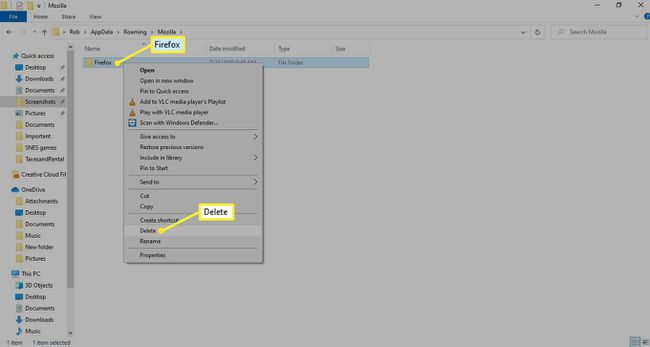
Како деинсталирати Фирефок у Виндовс 8 и 7
Деинсталирање програма функционише другачије у Виндовс 8 и Виндовс 7.
Отворите Виндовс Цонтрол Панел и изаберите Програми и функције.
Померите се надоле и изаберите Мозилла Фирефок са листе програма.
Изаберите Деинсталирај.
-
Искачући дијалог тражи од вас да потврдите уклањање Фирефок-а. Изаберите Деинсталирај поново да наставимо.
Ако желите да уклоните своју историју прегледања и друге акумулиране податке, изаберите Такође Обриши вашу претрагу поље за потврду.
-
Овај процес уклања Фирефок са вашег рачунара. Када се заврши, Мозилла Фирефок се више не приказује на вашој листи инсталираних апликација.
Ако планирате да поново инсталирате Фирефок и желите да задржите своје личне податке, зауставите се овде и прескочите остале кораке у овом одељку.
Апликација Фирефок је деинсталирана, али остаци као што су историја прегледања, обележивачи и други подаци специфични за профил остају на вашем чврстом диску. Да бисте избрисали ове датотеке, отворите Виндовс Екплорер и идите на Корисници\АппДата\Роаминг\Мозилла.
Кликните десним тастером миша на Фирефок фолдер и изаберите Избриши. Сви преостали подаци повезани са претраживачем се уклањају.
Како деинсталирати Фирефок у мацОС-у
Да бисте уклонили Фирефок са вашег Мац, укључујући повезане податке о прегледању и информације специфичне за профил, прво избришите датотеке библиотеке повезане са прегледачем.
-
Покрените Фирефок. Затим идите на Помоћ картицу и изаберите Информација о решавању проблема.
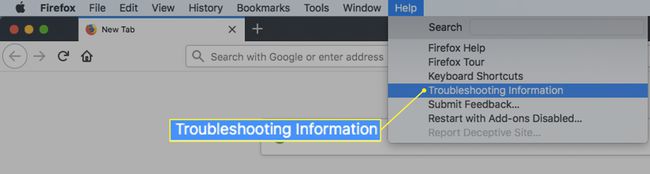
-
Поред Профил Фолдер,одаберите Прикажи у Финдеру.
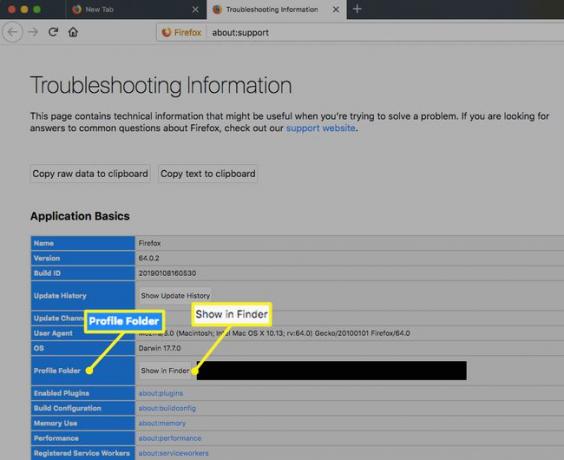
-
Приказује се прозор Финдер који садржи фасцикле профила повезане са вашим Фирефок претраживачем. Изаберите сваку фасциклу и преместите је у Отпад.
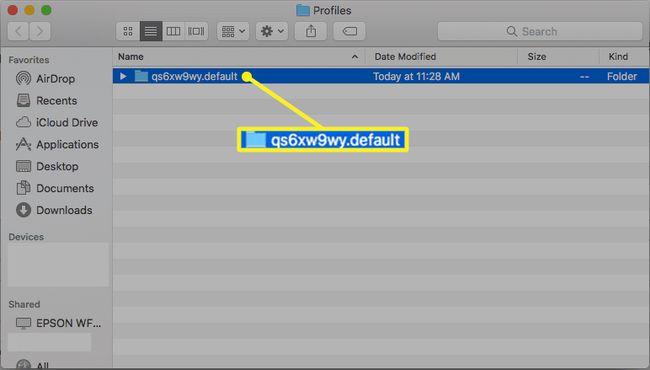
Потпуно искључите Фирефок претраживач и уверите се да су сви отворени прозори затворени.
-
Отворите Мац Апликације фолдер и превуците Фирефок икону у канту за смеће.
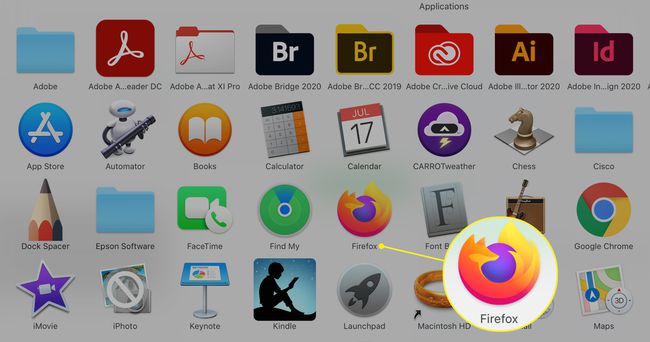
Фирефок је у потпуности деинсталиран са вашег Мац-а. Ако сте креирали пречице за прегледач негде другде, на пример на радној површини, ручно их избришите.
Како деинсталирати Фирефок на Андроиду
Да бисте уклонили Фирефок претраживач и све повезане податке са свог Андроид-а смартфон или таблета:
Покрените Гоогле Плаи продавница апликацију и додирните хамбургер мени у горњем левом углу.
Славина Моје апликације и игре.
-
Додирните Инсталиран таб.
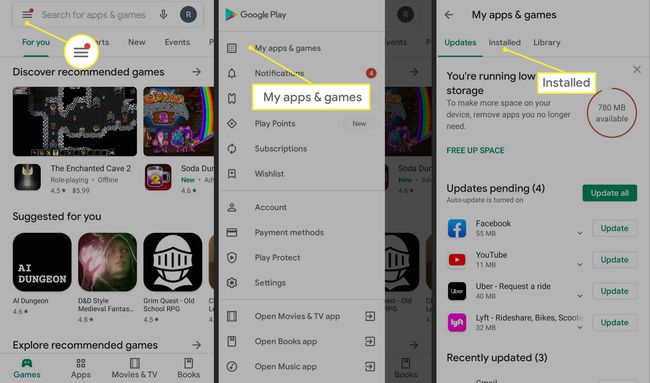
Померите се надоле и додирните Фирефок на листи апликација.
Славина Деинсталирај да бисте уклонили Фирефок са свог Андроид уређаја.
-
Појављује се порука која вас пита да ли желите да деинсталирате ову апликацију. Славина У реду да наставите.
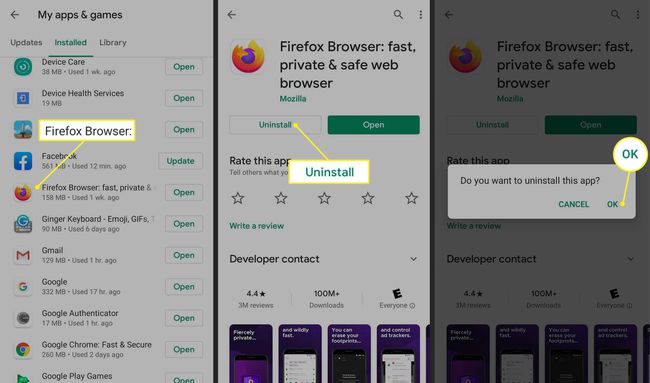
Како деинсталирати Фирефок у иОС-у
Уклањање Фирефок-а из вашег иПхоне, иПад, или иПод тоуцх је још лакше:
Лоцирајте Фирефок икона на почетном екрану вашег уређаја.
Додирните и држите Фирефок икона док се не затресе. Затим додирните Икс која се појављује изнад иконе.
-
Приказује се порука потврде и упозорава вас да ће сви подаци у вези са апликацијом бити уклоњени. Славина Избриши да довршите процес, а затим додирните Готово у горњем десном углу почетног екрана.

